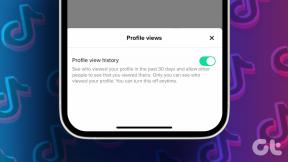Kustomisasi Navigasi MS Outlook, Panel Bacaan dan To-Do
Bermacam Macam / / February 10, 2022
Saya suka menggunakan MS Outlook dan salah satu alasan favorit saya adalah ia memiliki semua email saya di bawah satu payung dan dengan cara yang terorganisir. Ini menghemat waktu saya dari membuka setiap akun email saya secara terpisah.
Selain itu, saya dapat menyesuaikan hampir semua hal dengan apa yang saya butuhkan dan bagaimana perilaku yang saya inginkan. Hal-hal seperti membuat aturan filter email dan mengonfigurasi peringatan desktop membantu saya tetap di atas email saya. Tidak lupa, ini juga memungkinkan saya untuk menyesuaikan seluruh antarmuka untuk produktivitas yang lebih baik.
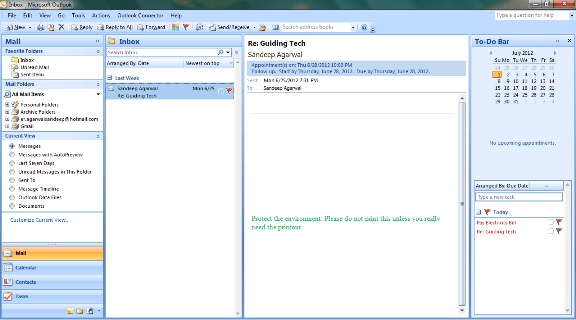
Menghitung dari kiri (pada gambar di atas), saya memiliki Panel navigasi, Panel Pesan, Panel Baca dan To-Do Bar diaktifkan. Yah, Anda mungkin tidak membutuhkan semuanya atau semua elemen di dalamnya. Jangan khawatir, kami akan memberi tahu Anda cara mengubah tampilan.
Catatan: Anda dapat menghapus atau menonaktifkan semua panel kecuali Panel Pesan karena alat tidak akan ada artinya tanpa itu.
Ada cara cepat dan cara kolektif (dengan opsi lanjutan) untuk menyesuaikan panel ini. Kami akan melihat keduanya. Dengan cara cepat Anda dapat menavigasi ke
Melihat dan pilih panel yang ingin Anda sesuaikan.Untuk Panel Navigasi, Anda dapat meminimalkan atau menonaktifkannya. Dan Anda juga dapat mengaktifkan/menonaktifkan Panel Tampilan Saat Ini dan Folder Favorit.
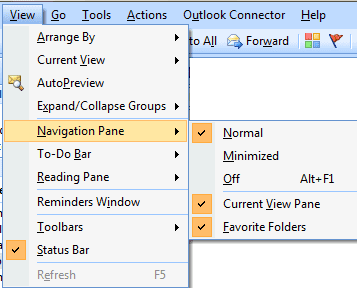
Untuk Bilah Harus Dilakukan, Anda memiliki opsi untuk meminimalkan atau menonaktifkannya. Selain itu Anda dapat memilih objek dasar apa yang ingin Anda simpan di dalamnya.
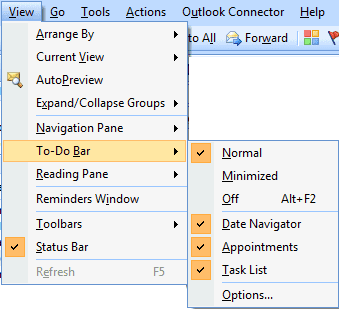
Untuk panel Baca Anda dapat memilih posisinya di antarmuka atau mematikannya sepenuhnya.

Mari kita beralih ke cara berbeda untuk menyesuaikan fitur dengan beberapa opsi dan kemampuan tingkat lanjut. Kali ini navigasikan ke Alat -> Opsi -> Lainnya. Di bawah bagian untuk Panel Outlook Anda dapat mengklik tombol apa saja dan memilih panel untuk mengubah pengaturan.
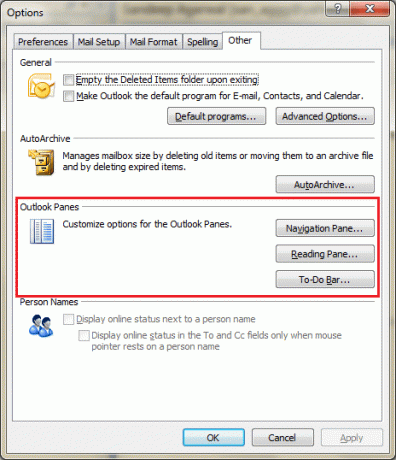
Untuk Panel Navigasi Anda akan melihat bahwa Anda dapat mengubah posisi (bergerak ke atas atau ke bawah secara relatif) elemen selain dapat menghapus/mengaktifkannya.
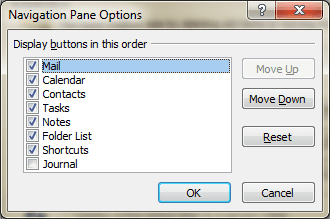
Untuk To-Do Bar Anda akan memiliki opsi tambahan untuk mengatur jumlah bulan yang akan ditampilkan dan mengatur jumlah janji yang akan muncul.
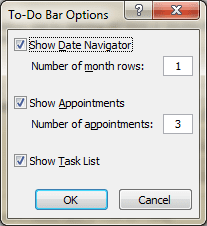
Untuk panel Baca Anda dapat memilih bagaimana dan kapan menandai pesan sebagai telah dibaca. Anda juga dapat mengaktifkan atau menonaktifkan pembacaan satu tombol menggunakan bilah spasi.
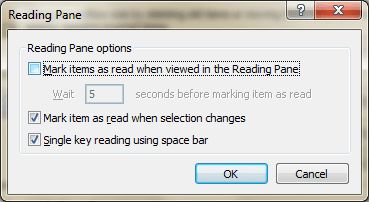
Kesimpulan
Saya biasanya menyukai alat yang memungkinkan saya untuk mengonfigurasi berbagai hal dengan cara saya. Dan MS Outlook adalah mahakarya yang memungkinkan pengguna untuk mengatur hampir semuanya. Apakah saya benar? 🙂
Terakhir diperbarui pada 03 Februari 2022
Artikel di atas mungkin berisi tautan afiliasi yang membantu mendukung Guiding Tech. Namun, itu tidak mempengaruhi integritas editorial kami. Konten tetap tidak bias dan otentik.